Содержание
- IPTV-плейлист и принцип его работы: преимущества и недостатки
- Создание плейлиста для IPTV
- Разбивка каналов по группам и категориям
- Самообновляемые актуальные плейлисты IPTV 2020
- Причины неисправностей и их решение
- Что такое плейлист m3u
- Где искать ссылки
- Как сделать плейлист в Блокноте
- Создание плейлиста в Simple TV
- Редактирование плейлиста
- #EXTM3U — формат IPTV плейлиста
- #EXTINF — расширенная информация о потоках IPTV плейлиста
- Как добавить плейлист в IPTV?
- Как сделать плейлист m3u для IPTV?
- Файл m3u – чем открыть?
- Программа для редактирования плейлистов IPTV m3u
- Как выглядит IPTV плейлист?
- Создаём m3u плейлист в обычном блокноте
- Как нужно заполнять данные?
- Как добавить категории и рубрики в плейлист?
- Как добавить телегид?
- Как добавить плейлист в Kodi?
IPTV плейлист дает возможность просматривать фильмы в высоком качестве на соответствующей приставке или на компьютере, телефоне при наличии специальной программы. Чтобы создать или скачать плейлист, ознакомьтесь со всеми особенностями для корректного отображения видео.
IPTV-плейлист и принцип его работы: преимущества и недостатки
IPTV плейлист – это сборник ссылок на потоки, который позволяет программе для просмотра или приставке ориентироваться в информационных потоках интернета.
Чтобы смотреть каналы IPTV на ТВ-боксе, Смарт-ТВ или смартфоне, проще всего использовать приложения контент-провайдеров, предоставляющих доступ по подписке. Но это не всегда возможно, порой не выгодно, а иногда вообще нет смысла покупать полный пакет, если интересны всего несколько каналов.
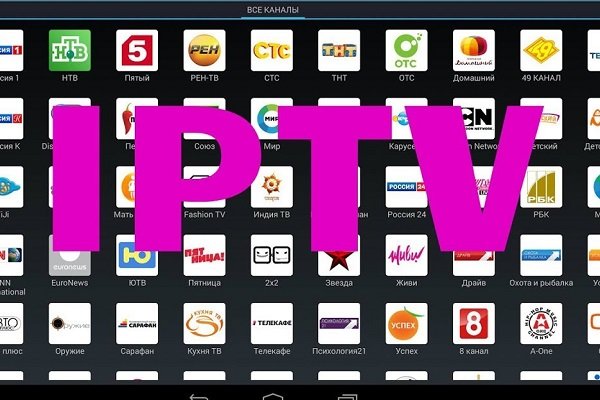
Выходом из ситуации является использование программ для просмотра трансляций из плейлистов m3u, плейлист IPTV можно скачать в готовом виде, а можно создать самостоятельно.
Скачать бесплатно актуальные IPTV листы в 2020 году:
Для просмотра нужно:
- выбрать плеер и настроить его;
- скачать актуальный, рабочий плейлист или создать его;
- загрузить плейлист в программу и запустить.
Провайдеры, предоставляющие клиентам услугу просмотра трансляции, как правило, на своих веб-ресурсах выкладывают плейлисты с подборкой федеральных и региональных ТВ-каналов для соответствующей местности.
Некоторые провайдеры могут поставлять модифицированные сборки проигрывателей (как минимум для Windows-устройств) с уже интегрированными плейлистами по типу продуктов “Бери и пользуйся”.
Преимущества IPTV-плейлиста
Из основных плюсов можно выделить:
- создание или скачивание абсолютно бесплатно;
- просмотр в высоком качестве;
- при создании собственного плейлиста вы смотрите только то, что нравится.
Закрытый IPTV плейлист
Такой плейлист доступен только определенному кругу людей, которые получили на него ссылки.
Особенности:
- доступен на 5 устройствах с разными Ip;
- отличается количеством каналов и частотой обновления.
Это, своего рода, ВИП-доступ к определенному контенту.
Закрытый IPTV плейлист:
Создание плейлиста для IPTV
Чтобы создать плейлист, достаточно иметь на компьютере текстовой редактор, знать структуру построения и найти ссылки на каналы, из которых будет состоять плейлист.
Введение/структура плейлиста IPTV
Наиболее распространенная структура IPTV плейлиста показана на картинке. Плейлист IPTV начинается с символов #EXTM3U — это заголовок, из которого для устройства становится ясным формат плейлиста.
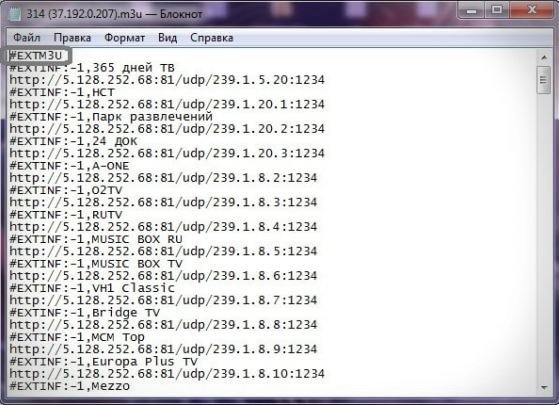
После заголовка идет строчка #EXTINF, которая несет в себе информацию о медиафайлах, которые будут проигрываться с его помощью. Таким образом можно прописать любое количество каналов.
В #EXTINF (расширенная информация) должно быть описано основное:
- продолжительность, в данном случае это “-1” (-1 используется, когда неизвестна точная длина файла);
- название воспроизводимого файла, соответственно — “365 дней ТВ”.
Помимо длительности и названия, есть еще ряд дополнительных параметров. Например:
- “tvg-name” — название канала и программы;
- “tvg-logo” — логотип канала;
- “audio-track” — аудио дорожка канала (русский, английский и т.д.);
- “group-title2” — название группы каналов (Детские, Познавательные и т.п.).
Структура IPTV плейлиста с дополнительными параметрами:
В плейлисте IPTV можно использовать ссылки на медиафайлы как локальные, так и глобальные.
http:// — глобальная или локальная ссылка на медиафайл:
После #EXTINF следует http://5.128.252.68:81/udp/239.1.5.20:1234 – ссылка на файл, который будет проигрываться плеером для IPTV.
Создание плейлиста IPTV в блокноте
Пошаговая инструкция:
- Создайте новый текстовый документ в “Блокноте”. Кликнув правой кнопкой мыши на рабочем столе, выберите “Создать” — “Новый текстовый документ”.
- Откройте документ. Запишите первой строчкой #EXTM3U.
- Заполните плейлист по образцу: #EXTINF:-1,Название канала http://адрес-сайта-с-файлом.m3u8 Например: #EXTM3U #EXTINF:-1,Здоровье http://ott-cdn.ucom.am/s90/04.m3u8 #EXTINF:-1,Первый канал HD https://megogo.cdnvideo.ru/1tvstream/playlist.m3u8 #EXTINF:-1,112 Украина HD http://app.live.112.events/hls-ua/112hd_mid/index.m3u8.
- Соберите в плейлист нужные фильмы и сохраните текстовый документ, выбрав “Файл” — “Сохранить как”.
- При сохранении допишите после названия файла “.m3u”. Кликните “Сохранить”.
Название можно изменить сразу после создания файла. Для этого:
- Кликните по созданному текстовому файлу правой кнопкой мыши и выберите “Переименовать”.
- Допишите на конце названия файла “.m3u” и кликните по свободной части экрана.
- Компьютер предупредит вас, что после изменения расширения файл может стать недоступен. Подтвердите изменения, нажав кнопку “да”.
Способ создания плейлиста в notepad++
Инструкция:
- Откройте notepad++ и сохраните файл. Для этого нажмите на кнопку “Файл” в верхнем левом углу экрана и выберите “Сохранить как”.
- Дайте файлу название (или оставьте то, которое дано по умолчанию) и в конце допишите “.m3u”. Нажмите “Сохранить”.
- Впишите структуру плейлиста (принцип такой же, как и с “Блокнотом”). Первая строка — #EXTM3U.
- Пропишите ссылки на видео и наименование —#EXTINF:0,365 Дней http://37.194.35.79:81/udp/239.1.5.20:1234.
- Добавьте все необходимые каналы, после чего, плейлист должен иметь приблизительно такой вид: #EXTM3U #EXTINF:0,365 Дней http://37.194.35.79:81/udp/239.1.5.20:1234. #EXTINF:0,Animal Family HD http://92.253.188.37:81/udp/239.72.4.37:1234
- Сохраните.
Создание плейлиста через специальные IPTV плееры
Помимо стандартных текстовых редакторов можно использовать специальные IPTV плееры, в которые включена функция создания плейлистов. Это гораздо удобнее, чем создавать их вручную. Одним из таких плееров является Simple TV.
Инструкция по установке:
- После установки программы откройте её и перейдите в раздел “Плейлист”, выберите в выплывающем списке “Поиск каналов”.
- Задайте диапазон с адресами, в пределах которых будет выполнено сканирование. В процессе сканирования удалите уже имеющийся по умолчанию плейлист.
- После завершения сканирования откроется список телеканалов. Поставьте галочки напротив тех, которые хотите добавить, и кликните “Сохранить”. Список выбранных телеканалов появится в файле, который был удалён на предыдущем шаге.
Если вы хотите создать другой файл, то нажмите “Выгрузить список каналов”, затем введите название, укажите область, в которую файл будет сохранён, и кликните “Выгрузить”.
Что делать, если не высвечивается формат файла
Если после названия файла ничего нет и, вы не можете посмотреть и изменить его расширение, выполните следующее:
- Откройте “Пуск” в левом нижнем углу экрана. Зайдите в “Панель управления”.
- Смените вид отображения меню “Панели управления” на крупные значки, если стоит другая категория. Это можно сделать с помощью меню “Просмотр”, которое находится в правом верхнем углу окна.
- Среди появившегося множества значков найдите настройку “Параметры папок” и выберите её.
- Выберите на верхней раскладке вкладку “Вид”.
- Прокрутите ползунок до конца и снимите галочку с пункта “Скрывать расширения для зарегистрированных типов файлов”. Нажмите “Ок”, чтобы сохранить изменения.
Готово. Теперь Вы можете изменить формат файла на “.m3u” описанным выше способом.
Как и где брать ссылки на фильмы для IPTV
Главное условие работы интернет-телевидения — это рабочие ссылки на каналы с фильмами, мультфильмами и иным контентом. Просто так найти их не получится, ведь у многих нет официальных потоковых трансляций в свободном доступе (многие онлайн-трансляции закодированы от “пиратского” использования).
Есть 2 рабочих способа поиска: гуглить форумы, посвященные IPTV, или извлекать ссылки из готовых плейлистов, находящихся в свободном доступе.
Подробнее о каждом из способов:
- Поиск на форумах, посвященных IPTV. Достаточно часто пользователи делятся здесь рабочими ссылками. Такие ссылки “живут” недолго, поэтому прежде чем добавлять их в собственный файл, стоит предварительно проверить работоспособность.
- Извлечение ссылок из готовых плейлистов. Этот способ проще с точки зрения поиска, но он тоже имеет собственные недостатки. Можно по запросу “скачать открытые плейлисты IPTV” в любой поисковой системе скачать файлы со ссылками и выбрать те, которые нужны. Многие открытые m3u файлы являются сборной солянкой с множеством неинтересных каналов. Чтобы сделать для себя сортировку по категориям или собрать только нужные каналы, скопируйте из скачанных файлов ссылки и добавьте их в собственные листы. Можно просто отредактировать плейлист, открыв его через “Блокнот” и удалить из него все ненужное.
Также ссылки можно брать самостоятельно с любого понравившегося в интернете видео. Для этого:
- Откройте любой сайт, выберите фильм и откройте страницу с ним. Одновременно зажмите 3 кнопки на клавиатуре: “Ctrl+Shift+i”. Откроются инструменты разработчика.
- Переключитесь на вкладку “Network” и запустите фильм.
- Откройте меню правой кнопкой мыши и в графе “Type” найдите строку “Video”. Скопируйте ссылку, еще раз кликнув правой кнопкой мыши.
- Вставьте ссылку в свой плейлист по обычной схеме.
Чтобы найти и скачать готовые плейлисты, выполните следующее:
- Перейдите на сайт iptvmaster.ru.
- Скопируйте ссылку на нужный плейлист и вставьте ее в ваш плеер.
Разбивка каналов по группам и категориям
Для того чтобы разбить по группам каналы в IPTV плейлисте, нужно открыть m3u.файл, используя блокнот, и добавить строку: group-title=”Название группы:” в имеющийся код. Имена групп могут быть написаны как на английском, так и на русском языке. Пример IPTV плейлиста, разбитого на группы:
#EXTM3U
#EXTINF: 0, group-title=”Detskie kanaly:” Карусель http://185.70.130.89:1234/udp/239.0.0.17:1234
#EXTINF: 0, group-title=”Kanaly Novostey:” Ветта http://185.70.130.89:1234/udp/239.0.0.62:1234
#EXTINF: 0, group-title=”Kino i serialy:” TV1000 Русское кино http://185.70.130.89:1234/udp/239.0.0.64:1234
#EXTINF: 0, group-title=”Poznavatel’nye kanaly:” Discovery Channel http://185.70.130.89:1234/udp/239.0.0.30:1234
Самообновляемые актуальные плейлисты IPTV 2020
Представленные плейлисты:
- IPTV one (общие/MIX), ссылка – http://iptvm3u.ru/one.m3u;
- IPTV HD (все каналы в HD качестве) – https://iptvm3u.ru/iptvhd.m3u;
- IPTV Kids (только детские каналы и мультфильмы) – https://webhalpme.ru/kids.m3u;
- IPTV Forever (общие/MIX), ссылки:
- (общий) – https://webhalpme.ru/if.m3u;
- 18+ — https://webhalpme.ru/if18.m3u;
- только рус. каналы — https://webhalpme.ru/rif.m3u;
- Smarttvnews.ru – https://smarttvnews.ru/apps/iptvchannels.m3u.
Причины неисправностей и их решение
Существует несколько основных причин неисправной работы плейлиста.
Определить источник зависания легко — их всего 3:
- плеер и плейлист, которым вы пользуетесь;
- качество и скорость интернет соединения;
- приставка или телевизор с Android и Smart TV.
Плохой плейлист или плеер
Если помехи только на нескольких каналах, а остальные работают нормально, то проблема из-за неисправного плейлиста, а если не показывает большинство каналов, то в приставке или скорости подключения к интернету.
Часть файлов в m3u формате используют UDP-протокол для передачи видеопотока, но данный способ имеет 2 существенных минуса — трансляции не всегда содержат всю необходимую информацию и часто происходят потери в потоке.
Ситуация исправляется настройкой кеширования плеера.
Например, в VLC это делается так:
- Перейдите во вкладку Источник – Сеть.
- Откройте дополнительные параметры и увеличьте кеширование до 3000 мс.
Проблемы с интернетом
Скорость интернета — главная и самая частая причина, из-за которой появляется буферизация и зависание.
Существует 2 основных типа подключения к сети:
- Проводное соединение, рекомендовано использовать не менее 3 Мб/с, если вы решите подключиться напрямую к модему.
- Подключение через Wi-Fi: если вы подключены через Wi-Fi, в зависимости от загруженности домашней сети, рекомендовано от 15 Мб/с. Также расстояние от роутера до приставки играет большую роль. Возможно, источник интернета находится слишком далеко.
Проверить скорость интернета можно в сервисе 2ip.ru.
Если нет возможности поменять роутер на более дорогую модель — подключите приставку через специальный Ethernet адаптер. Стоит он гораздо дешевле, чем новое устройство и позволит подключать IPTV-бокс напрямую к модему и получить максимальную скорость интернета.
Проблема с приставкой или телевизором с Smart/Android TV
Если плохо работают все телеканалы — проблема в вашем устройстве. В этом случае придётся идти в сервисный центр, в случае поломки, или менять на новый, более продвинутый вариант.
Почитайте форумы о конкретной модели телевизора или приставки, возможно, вы найдёте способ, который подойдёт в вашем случае.
При создании корректного плейлиста без ошибок, с помощью специальных программ, вы сможете смотреть фильмы и сериалы, которые вам нравятся. Если не хотите создавать самостоятельно, то можете просто скачать по актуальным ссылкам то, что вам наиболее интересно.
Смотреть IPTV телевидение удобнее всего по подписке. Однако иногда нет смысла платить за большое количество каналов, если столько не нужно. В такой ситуации можно использовать собственную подборку каналов. Как самому создать и отредактировать IPTV плейлист -рассказано ниже.
Что такое плейлист m3u
Для просмотра интернет-телевидения используются файлы, сохраненные в формате m3u. Их принято называть IPTV плейлистами. Чтобы собрать или отредактировать подобный файл, потребуется текстовый редактор или программа для работы с плейлистами IPTV. Обычно все делают на компьютере с Windows в редакторе Блокнот, но подойдут и другие операционные системы, как и приложения.
Любой файл m3u включает в себя адрес контента и его свойства. Ссылки могут обращаться сразу к файлу, если он сохранен в одной папке, это может быть путь к месту хранения на жестком диске или адрес в сети интернет. Последнее используется для плейлистов IPTV.
Еще одни способ самому сделать плейлист для IPTV в m3u формате – использовать приложение TV Simple. Оно распространяется свободно, и некоторым пользователям покажется более удобным использовать его, так как знать, как устроен файл, здесь не требуется. Подробнее о каждом способе рассказано ниже.
Где искать ссылки
Главное условие работы интернет-телевидения – это рабочие ссылки. Просто так найти их не получится, ведь многие онлайн трансляции закодированы от «пиратского» использования. Тем не менее, есть два рабочих способа.
- Поиск на форумах, посвященных IPTV. Достаточно часто пользователи делятся здесь рабочими ссылками. Стоит понимать, что они не живут долго, поэтому прежде чем добавлять ее в собственный файл, стоит предварительно проверить работоспособность.
- Второй способ проще с точки зрения поиска, но и он имеет собственные недостатки. Можно по запросу «скачать открытые плейлисты IPTV 2019» в любой поисковой системе скачать файлы со ссылками и выбрать те, которые нужны. Многие открытые m3u файлы являются сборной солянкой с множеством неинтересных каналов. Чтобы сделать для себя сортировку по категориям или собрать только нужные каналы, придется скопировать из скачанных файлов ссылки и добавить их в собственные листы. Некоторые пользователи решают просто отредактировать плейлист и удалить из него все ненужное. Что удобнее, зависит от пользователя – некоторым придется изъять нужное из нескольких файлов, а другим хватит удаления ненужного из одного большого набора каналов. Ссылка на трансляцию следует после тега — #EXTINF.
Как сделать плейлист в Блокноте
Наиболее популярный способ создать свой m3u плейлист для IPTV – использовать Блокнот. Это просто и не требует от пользователей скачивать специальные приложения. Достаточно найти ссылку на трансляцию — и можно приступать.
- На любом свободном месте рабочего стола правой кнопкой создается текстовый документ. Название не принципиально, но после него нужно обязательно прописать .m3u. То есть выглядеть это будет так: «текстовый документ.m3u». Некоторым пользователям удобнее после окончания всех действий сохранить конечный результат с таким разрешением. Принципиальной разницы здесь нет.
- Полученный файл с заранее заданным расширением сохранится в виде плейлиста. Правой кнопкой его следует открывать в приложении «Блокнот».
- Первая строчка – это всегда идентификатор. Он неизменен – «#EXTM3U».
- Вторая строчка – это описание канала. Начинается она с «#EXTINF:», далее нужно прописать параметры через запятую. Для интернет-вещания сначала ставится 0 или -1 и название канала после запятой, например — «Про природу». Получить во второй строке нужно следующий результат: #EXTINF:0,Про природу.
- Последняя строка – это непосредственно ссылка. Она может выглядеть следующим образом: http://192.168.1.1:8080/films.m3u8 или http://svodnaytranslucia.ru/sport
- После внесения всех строк, файл требуется сохранить, и можно проверить плейлист IPTV на работоспособность. Для этого его достаточно загрузить в проигрыватель для просмотра интернет телевидения.
Важно! Чтобы правильно составить плейлист IPTV m3u с нуля, следует помнить, что после строчек не ставятся знаки препинания и не делаются пробелы между ними.
Пример готового плейлиста, созданного своими руками в текстовом редакторе, приведен на изображении ниже:
Создание плейлиста в Simple TV
Создание плейлиста m3u для IPTV возможно через приложение Simple TV. Это редактор плейлистов IPTV, который сам ищет каналы. С одной стороны, это удобнее, но требуется знать некоторые особенности работы с ним. Перед тем, как начать работу с приложением, необходимо в настройках роутера включить формат вещания Multicast Streams.
Это делается через браузер – инструкция для разных производителей отличается, поэтому следует заглянуть в техническую документацию к девайсу.
- После установки приложения Simple TV в рабочем окне правой кнопкой запускается меню и выбирается «плейлист» — «поиск каналов».
- В окне «поиск» необходимо отобрать нужные каналы и вручную изменить последние цифры в их названии. Последовательно используются числа – от 0 до 255. Процедура займет определенное время, поэтому следует запастить терпением.
- В том же самом окне есть строка «порт». Для нее значение не меняется – 5050. В строке «таймаут» следует задать значение 15 или 20 секунд. После введения всех корректировок остается нажать «сканировать».
- Пока длится процедура, необходимо ПКМ очистить плейлист – выбираем «удалить все».
- По окончанию сканирования появится четыре группы: новые, нерабочие, присутствующие и MultiPiP. Выбираем нужные каналы и отмечаем их галочкой. Сохраняем результат.
- Теперь остается добавить плейлист IPTV на ПК из программы. Для этого в окне приложения ПКМ нажимаем на «выгрузить» и указываем место сохранения.
В указанном месте находим созданный плейлист и переносим его на девайсы с поддержкой IPTV или вставляем плейлист m3u в IPTV Player на ПК, чтобы начать просмотр.
Редактирование плейлиста
Редактирование плейлистов IPTV проще всего проводить в текстовом редакторе. Чтобы это сделать, рекомендуется продублировать имеющийся плейлист для подстраховки, ведь можно случайно испортить его. Чтобы добавить каналы в плейлист IPTV, необходимо вставить две строчки с параметрами по правилам, указанным выше. Удаление каналов проводится обратным способом – удаляются две строчки, соответствующие каналу.
Важно! Порядок каналов в плеере будет соответствовать тому, в какой последовательности они указаны в текстовом файле. Если нужно изменить очередность, то просто меняются местами строки. Опубликовано: 19.08.2019 1 2 Iptv m3u плейлист по своей сути это сборник ссылок на потоки. Плейлист позволяет программе для просмотра IPTV или IPTV приставке ориентироваться в информационных потоках интернета. Можно сказать что Iptv m3u плейлист – это телефонный справочник!
#EXTM3U — формат IPTV плейлиста
Итак, каждый файл Iptv m3u плейлиста начинается с утверждения #EXTM3U – это заголовок, который определяет назначение и формат плейлиста. #EXTM3U – это формат M3U iptv плейлиста. По сути, это текстовый файл с ресширением M3U с кодировкой Latin-1, также известная как ISO 8859-1 и предназначена для западноевропейских языков. Поэтому, если в файле Iptv m3u плейлиста присутствуют русские символы (кириллица) в названии потоков, то готовьтесь в iptv приложении встретить нечитабельные иероглифы. Но каналы с латинскими символами, как — MCM Top, MUSIC BOX RU, RUTV, VH1 Classic в плеере IPTV и VLC будут нормально отображаться. Потоки, с кириллицей в названии, такие как – НСТ, 365 дней ТВ, 24 ДОК, Парк развлечений, будут отражать с кракозябрами. Как избавиться от кракозябр и иероглифов в структуре IPTV M3U плейлистаЧто бы избежать появление иероглифов в названиях каналов при просмотре IPTV плейлиста нужно использовать UTF-8 кодировку. Кодировка UTF-8 даёт возможность отобразить символы в почти всех языках мира. И каналы будут читаемыми! Исправление IPTV плейлиста в UTF-8 кодировкуИсправить кодировку в UTF-8 достаточно просто, для этого нам необходимо iptv плейлист открыть с помощью приложения “Блокнот”. На файле плейлиста нажимаем правой кнопкой мыши, появляется меню выбора действий. Выбираем вкладку “Открыть с помощью” и если в открывшемся меню вы не увидите приложение “Блокнот”, то нажимаете “Выбрать другое приложение”. После этого выбираем из предложенного списка нужную программу. Вот и открывается наш iptv плейлист. Теперь наша цель пересохранить открытый файл, для этого выбираем вкладку “Сохранить как” Теперь самое главное во вкладке “Кодировка” выбрать UTF-8 и смело сохранять файл под нужным вам именем и в нужном месте.
#EXTINF — расширенная информация о потоках IPTV плейлиста
В файле плейлиста присутствует непонятное слово #EXTINF, но это индикатор для приложения которое будет отображать каналы iptv на компьютере или сматрфоне. Этот индикатор сообщает приложению о медиафайле, которые будут отображаться с помощью этого плейлиста. По сути #EXTINF расшифровываться как Extended information или Расширенная информация. В большинстве случаев #EXTINF содержит в себе 2 параметра. Первый – это продолжительность медиафайла, в iptv плейлисте этот параметр «-1». Минус один означает что длина медиафайла неизвестна и будет проигрываться пока данные поступают. Второй – это название потока медиафайла, или же просто название канала. Так же есть ещё несколько параметров: «tvg-logo» – логотип воспроизводимого медиафайла или потока «audio-track» – аудиодорожка, как правило если их несколько и возможен их выбор «group-title» – обозначает группу потоков и медиафайлов по критериям (Детские, Познавательные и Новости)Ссылка на медафайл или поток в IPTV плейлисте IPTV плейлист содержит в себе очень много http адресов воспроизводимых видеофайлов или потоков. Например http://217.174.225.146/legacyhls/ch006.m3u8 именно эта ссылка и подсказывает IPTV программе откуда нужно начать загрузку видеофайла для воспроизведения. Но к сожалению IPTV потоки довольно часто меняються и обновляються, поэтому на своём сайте я пытаюсь своевременно выкладывать ссылки на iptv m3u плейлисты для удобного просмотра. Главная / Smart TV / LG Smart TV
IPTV-телевидение становится с каждым днем все популярнее среди пользователей Smart TV. Основные тому причины – возможность смотреть тематические каналы, абсолютно бесплатное распространение, не нужна даже антенна. Чтобы наслаждаться качественным телевидением по своему вкусу, нужен подходящий плейлист в формате m3u. Это своеобразный список адресов для доступа к каналам с графическим изображением. Вот только найти достойную подборку сложно, везде много мусора, низкокачественные видео, слишком устаревший контент или значительная часть каналов не работает. С нашей инструкцией читатель научится, как создать плейлист m3u для IPTV самому.
Как добавить плейлист в IPTV?
Перед тем, как установить плейлисты IPTV каналов m3u, нужно понимать, что принцип действий может сильно отличаться в зависимости от выбранного проигрывателя. Мы рассмотрим процедуру на примере популярного плеера IPTV Player.
Как открыть плейлист m3u:
- Устанавливаем приложение с фирменного магазина Android и открываем его.
- Открываем раздел «Настройки».
- Жмем на пункт «Плейлисты».
- Нажимаем на троеточие в правом верхнем углу и активируем кнопку «Выбрать файл».
- Ищем во внутренней или внешней памяти желаемый файл с каталогом каналов и выбираем его.
- Готово.
Как сделать плейлист m3u для IPTV?
Так как составить плейлист IPTV m3u с нуля может каждый, уместно попробовать сделать индивидуальную подборку каналов. Преимущественно для этого используются специальные программы, но это не обязательно. Все реально сделать на компьютере лишь с помощью текстового редактора.
Читайте также: EPG для IPTV – что это?
Как создать свой плейлист без программ:
- Кликаем правой кнопкой мыши, выбираем «Создать», а затем – «Текстовый документ».
- Нажимаем «Файл», жмем на «Сохранить как».
- В строке «Тип файла» выбираем «Все файлы».
- Вводим любое имя и в конце добавляем «.m3u» без кавычек.
- В первую строку документа вставляем #EXTM3U.
- Дальше указываем #EXTINF:-1, название канала и на следующей строке вводим адрес трансляции.
Важно! Сохраняя файл важно проверить кодировку, она должна быть UTF-8. Отображается на странице «Сохранить как» в нижнем блоке.
Файл m3u – чем открыть?
M3u – формат плейлиста, который реально открыть даже с помощью простых проигрывателей. Не все плееры способны с ним работать, к примеру, MPC-HC x64 может загружать видео, но у него нет удобной навигации для переключения между каналами. Единственное, что приходится делать – пользоваться переходом на следующий канал внутри плеера. VLC player в этом плане более функционален, но и он не позволяет комфортно работать с плейлистами. Лучше всего для обработки файлов m3u – пользоваться IPTV-проигрывателями.
Лучшие плееры IPTV:
- Kodi;
- IPTV Player;
- SS IPTV;
- Lazy IPTV;
- Peers.TV.
Читайте также: Как настроить бесплатные каналы на Smart TV?
Программа для редактирования плейлистов IPTV m3u
Специальный редактор плейлистов IPTV позволяет автоматизировать процесс создания m3u-файлов, исключив необходимость в многочисленных ручных действиях. Сейчас достаточно функциональными и удобными являются 3 программы.
My Playlist TV
Утилита My Playlist TV предназначается для сортировки, а также упорядочивания каналов внутри плейлистов. Если надоело вручную переносить каналы, эта программа ускорит процесс. В ней достаточно галочкой выделить каналы и провести массовое удаление или изменение порядка. Это крайне простая и нетребовательная программа.
SS IPTV
SS IPTV – один из проигрывателей, у которого есть собственный сайт. Через веб-портал может настраивать собственный список каналов. SS IPTV редактор плейлистов работает по принципу «перетащи и брось», то есть достаточно курсором мыши переместить элемент в любое другое место или полностью удалить его. Все процедуры лучше выполнять с компьютера, изменения применятся автоматически (если настроен внешний плейлист).
Читайте также: ТОП лучших бюджетных телевизоров
Playlist Creator
Еще один удобный m3u редактор (также поддерживает PLS), который служит неким органайзером для настройки списка воспроизведения. В нем удобно выбирать подходящие элементы, а также передвигать их по списку вверх или вниз. Позволяет за несколько движений объединить несколько плейлистов, а уже затем путем редактирования можем выбрать нужные и неподходящие каналы.
Перечисленных сведений достаточно для создания полноценного m3u-плейлиста самостоятельно. Ручной метод рекомендуем для создания списка с нуля, а программы помогут настроить, объединить или разделить несколько разных плейлистов.
Андрей Остались вопросы по теме?

Я веду блог iptvmaster.ru с 2018 года. За это время создал сотни IPTV плейлистов с телеканалами, фильмами и музыкой. Научился добавлять телепрограмму (EPG) и иконки каналов.
Эта статья — самый подробный гайд о создании m3u плейлистов для интернет-телевидения. Будьте внимательны, и у вас всё получится! 🙂
Содержание
Как выглядит IPTV плейлист?
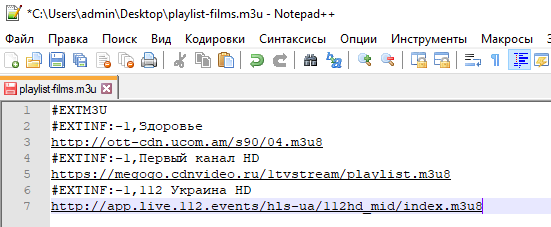
Плейлист для IPTV — это текстовый файл с расширением m3u или m3u8. В нём содержатся названия каналов и ссылки на прямые трансляции на сторонних серверах.
Списки могут быть бесконечного размера — хоть со 100 тысячами источников.
Что такое IPTV и как оно работает, я подробно рассказал в этой статье — https://iptvmaster.ru/chto-takoe-iptv/
Создаём m3u плейлист в обычном блокноте
Нам потребуется любой блокнот. Используйте стандартный Блокнот от Windows, если вам удобно. Я рекомендую установить Notepad++.
1. Никаких рекламных дополнений не вшито, поэтому смело соглашаемся со всеми пунктами установки и открываем программу.
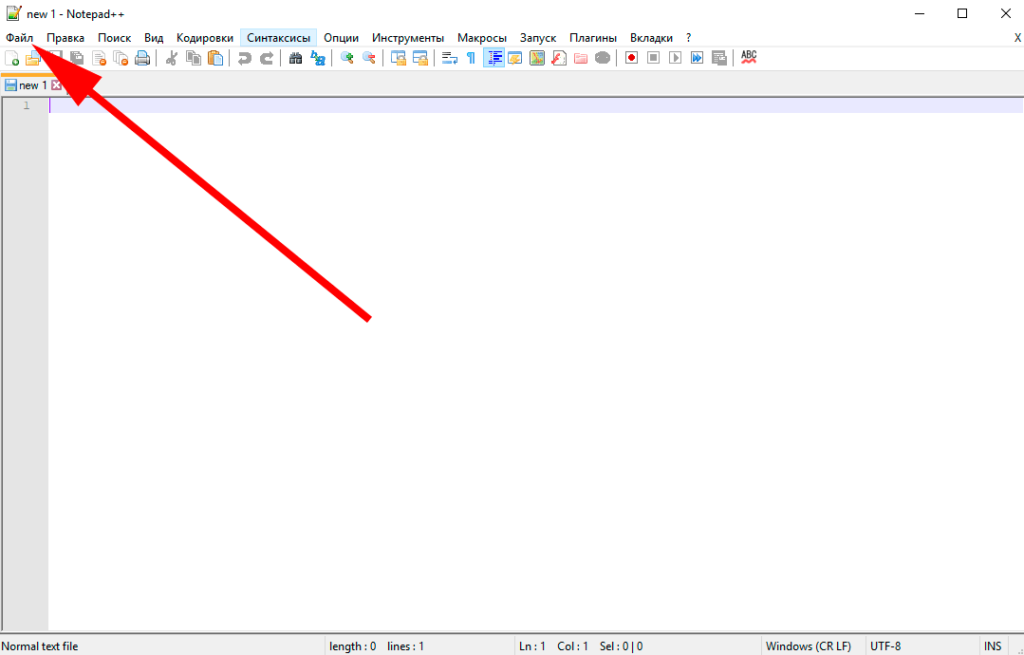
2. Сохраняем чистый файл под любым именем, ставим точку и пишем «m3u». Например, playlist-films.m3u и сохраняем.
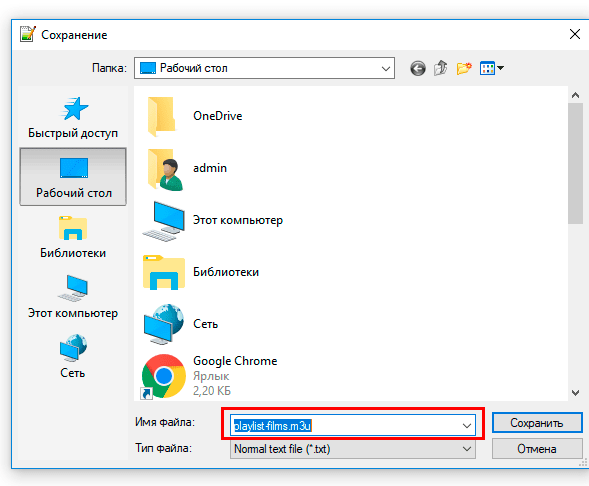
3. Пустой m3u файл готов. Теперь второй этап — наполнение каналами и фильмами.
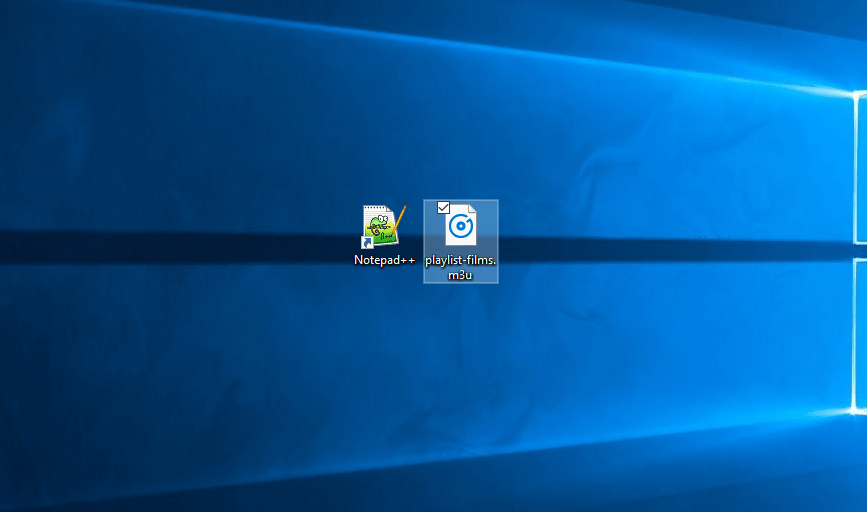
Как нужно заполнять данные?
Первая строка в каждом файле должна быть только с одной надписью — #EXTM3U . Ничего больше не пишем, ставим Enter и идём дальше.
Теперь можно записывать телеканалы.
Делаем это таким способом:
#EXTINF:-1,Название канала
http://адрес-сайта-с-файлом.m3u8
Например:
#EXTM3U
#EXTINF:-1,Здоровье
http://ott-cdn.ucom.am/s90/04.m3u8
#EXTINF:-1,Первый канал HD
https://megogo.cdnvideo.ru/1tvstream/playlist.m3u8
#EXTINF:-1,112 Украина HD
http://app.live.112.events/hls-ua/112hd_mid/index.m3u8
Таким образом мы можем записать хоть тысячу каналов.
Плейлисты с музыкой создаются похожим образом:
#EXTM3U
#EXTINF:100,Исполнитель — Композиция
Пример-песни.mp3
#EXTINF:300,Другой исполнитель — Другая композиция
Новинки/Песня.ogg
Числа 100 и 300 — это количество секунд в песне. Обязательно записывать точное количество вплоть до единицы.
Где взять m3u ссылку?
Как добавить категории и рубрики в плейлист?
Итак, в нашем плейлисте уже записаны названия каналов и m3u адреса потоков. Это отлично, но как ориентироваться, когда в файле сотня или тысяча трансляций?
В таких случаях на помощь приходит возможность создания категорий в плейлисте.
Делается это очень легко:
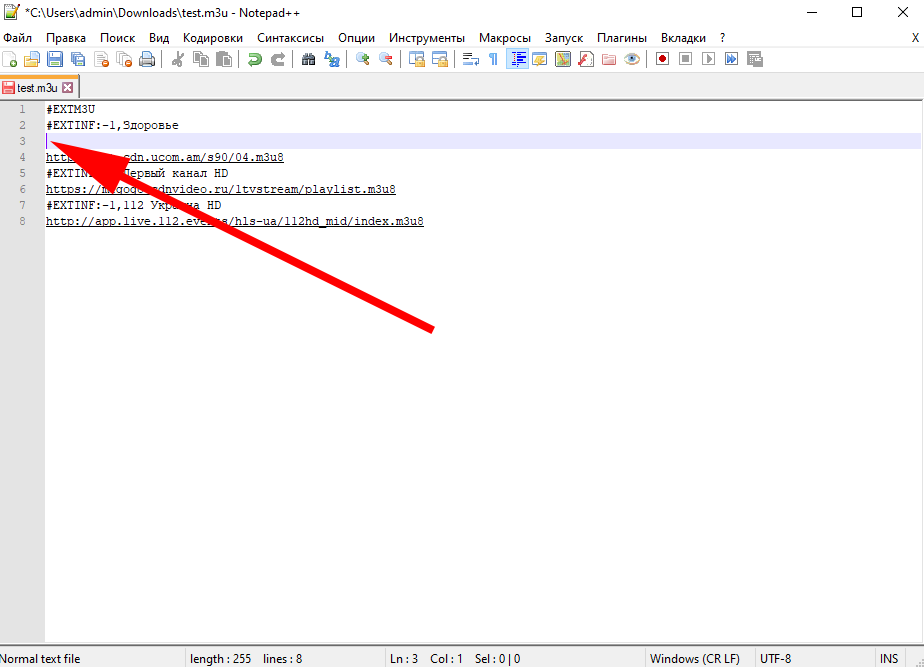
1. Нажимаем Enter и создаём пустую строку между названием и адресом канала.
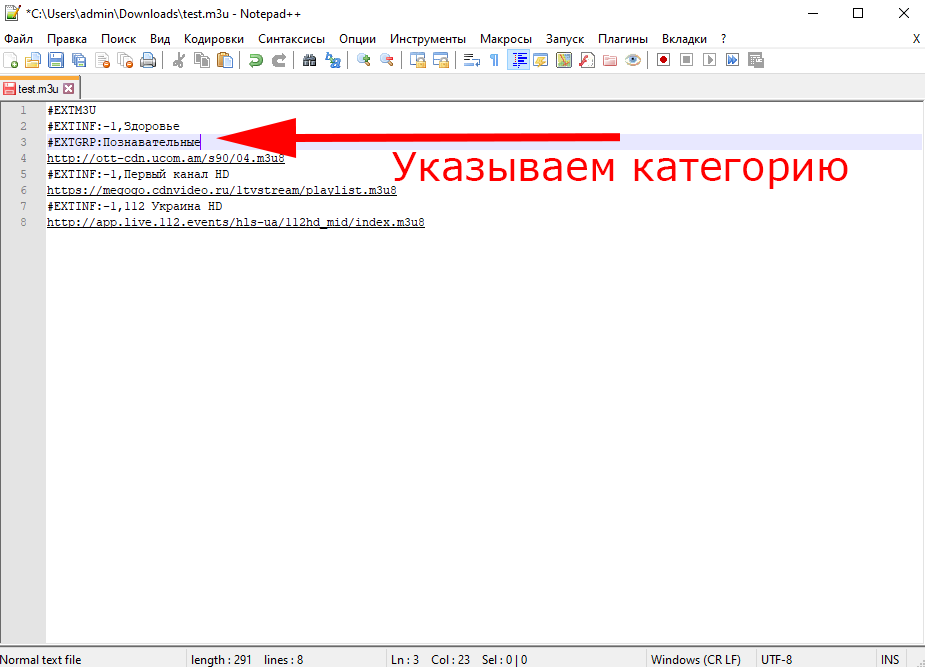
2. Указываем категорию в этой линии. Для этого напишите #EXTGRP: и после двоеточия укажите название подгруппы. Например, новости или познавательные (каналы).
3. Повторите действия со всеми каналами в плейлисте. Можете скопировать строку с категорией и вставлять в нужные места. Так будет быстрее.
Как добавить телегид?
За телепрограмму и иконки каналов отвечает EPG. Это файл на стороннем сервере, с которого берётся расписание телеканалов и их иконки.
Настройка занимает несколько минут. О ней я подробно рассказал в отдельной статье — https://iptvmaster.ru/epg-for-iptv/
Важный момент!
Бесплатные источники часто выходят из строя, примерно раз в месяц. Правообладатели блокируют адреса потоков, чтобы защитить свой контент.
Актуальные плейлисты можно скачать с нашего сайта — https://iptvmaster.ru/m3u-playlists/
Стабильное и качественное IPTV доступно только в платных сервисах (от 1-2$ в месяц).
Как добавить плейлист в Kodi?
- С главной страницы плеера перейдите в Дополнения – Мои Дополнения – Клиенты PVR;
- Выберите PVR IPTV Simple Client > Настроить;
- Нажмите на Путь к M3U, введите адрес расположения файла и нажмите ОК;
- Вся информация обновится автоматически и будет загружена в программу;
- Вернитесь в главное меню и перейдите во вкладку ТВ;
- Откройте категорию Каналы и включите любой телеканал.
Музыка и фильмы добавляются аналогичным образом. Воспроизвести их можно будет в соответствующих категориях.












ли со статьей или есть что добавить?